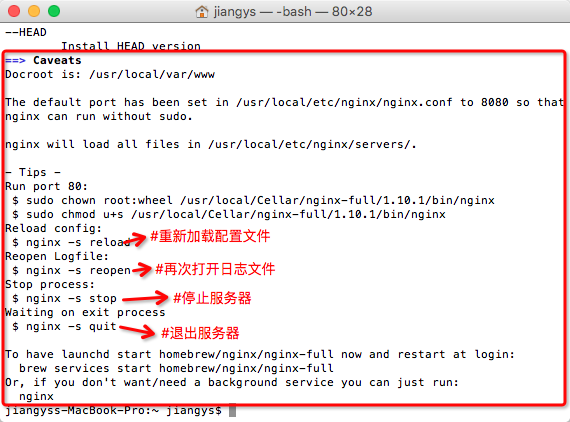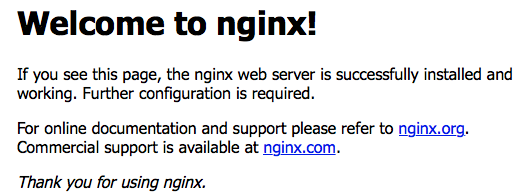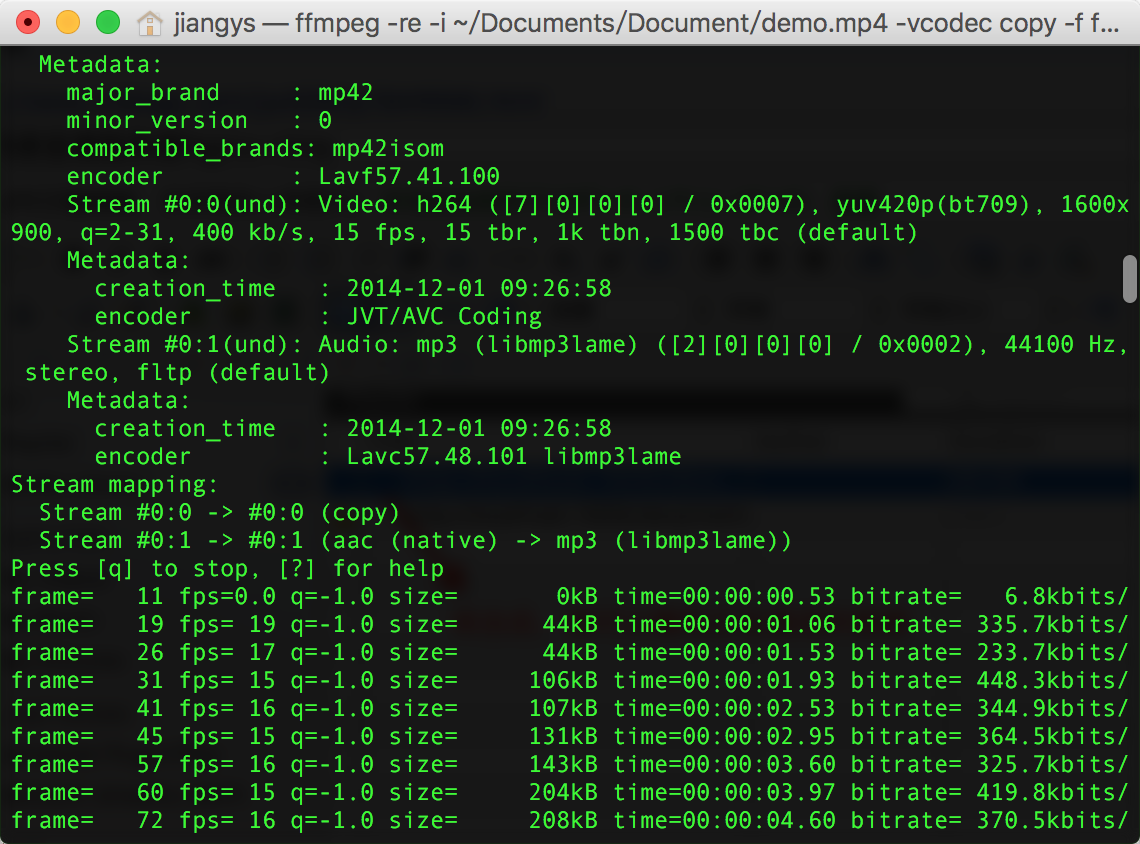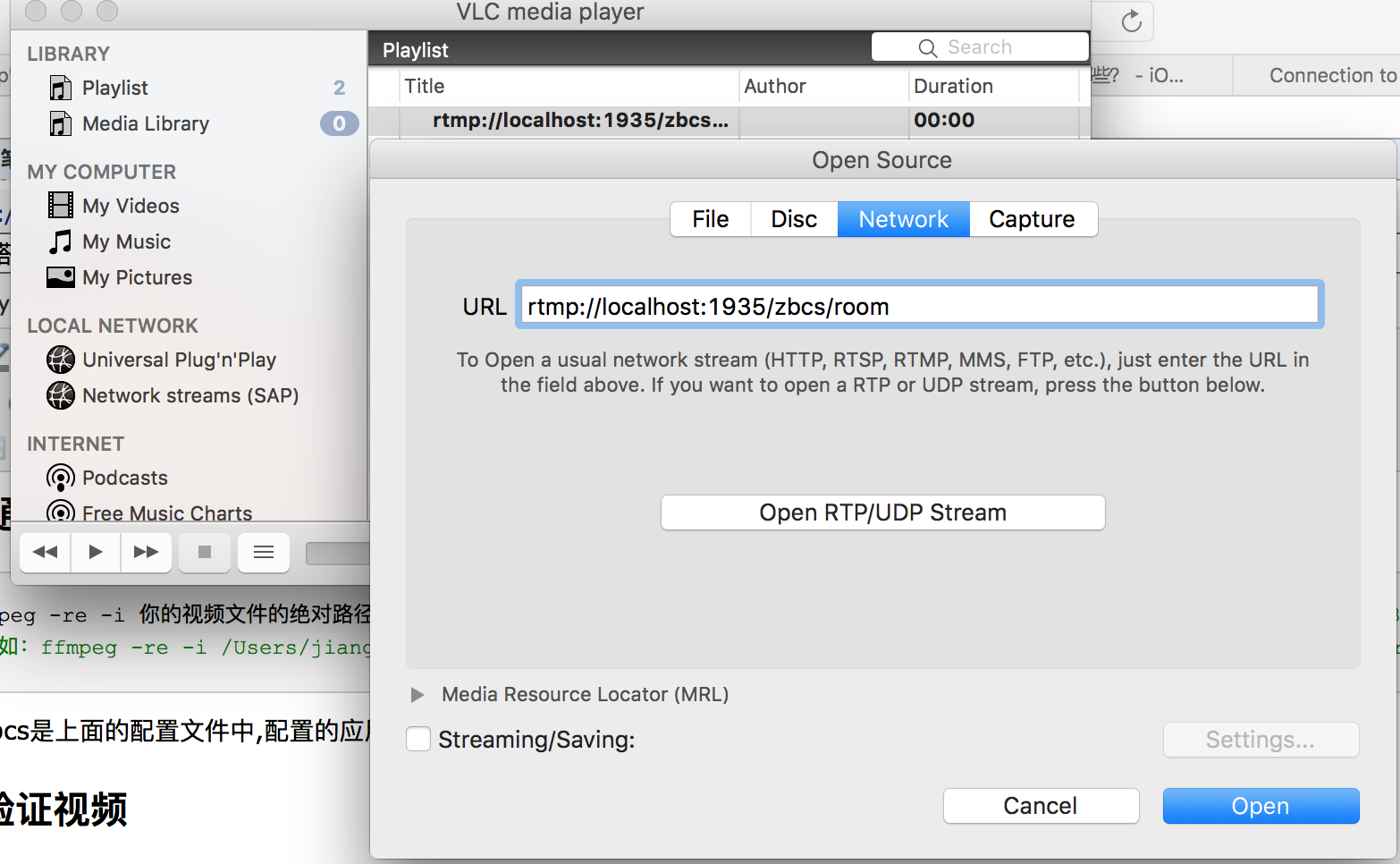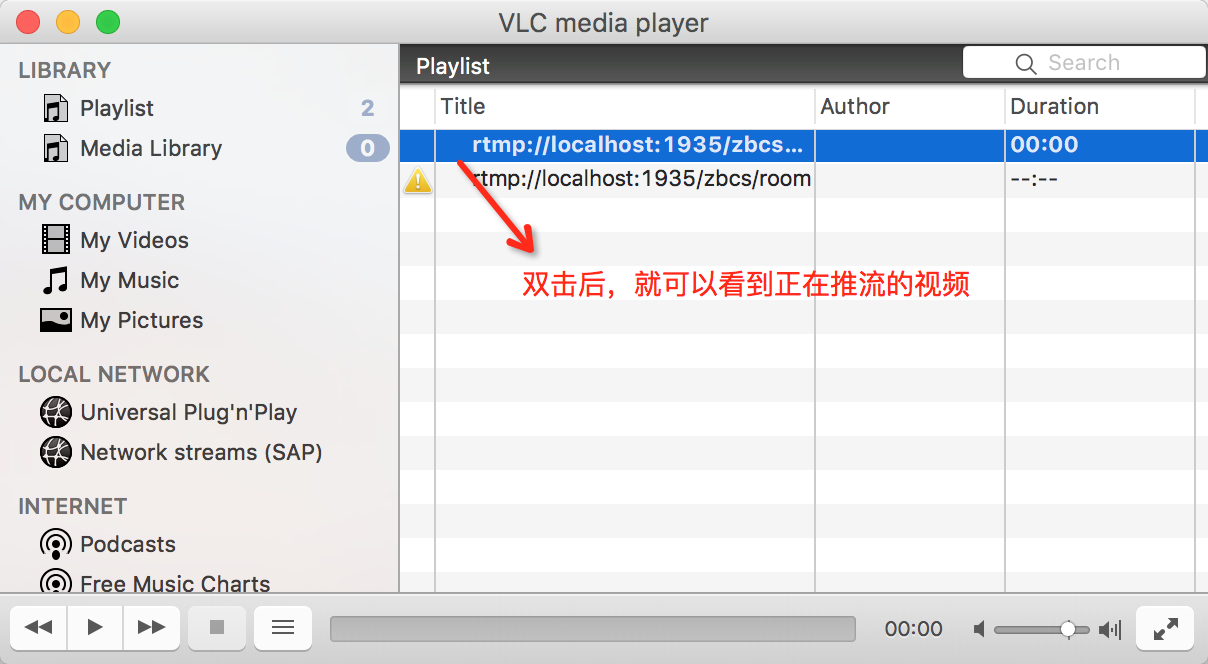视频直播--Mac上搭建直播服务器Nginx
2016-11-06 11:25
169 查看
视频直播服务器Nginx的搭建
Nginx是非常优秀的开源服务器,在反向代理、rewrite规则、稳定性、静态文件处理、内存消耗等方面都表现出很强的优势。(本人在网上整理了安装流程,部分优秀内容有转载和借鉴,如有疑问,请联系)安装步骤
1.安装Homebrow
Homebrew简称brew,是Mac OSX上的软件包管理工具,能在Mac中方便的安装软件或者卸载软件,可以说Homebrew就是mac下的apt-get、yum神器
/usr/bin/ruby -e "$(curl -fsSL https://raw.githubusercontent.com/Homebrew/install/master/install)"[/code]
如果已经安装过,而想要卸载:/usr/bin/ruby -e "$(curl -fsSL https://raw.githubusercontent.com/Homebrew/install/master/uninstall)"[/code]
2.安装Nginx服务器
增加对 Nginx 的扩展;也就是从github上下载home-brew对Nginx的扩展.brew tap homebrew/nginx
3.安装Nginx服务器和rtmp模块brew install nginx-full --with-rtmp-module
这个安装,耗时相对来说比较长。通过操作以上步骤Nginx和rtmp模块就安装好了,下面开始来配置Nginx的rtmp模块。
首先来看看我们的Nginx安装在哪里.使用命令:brew info nginx-full
Nginx安装所在位置 /usr/local/Cellar/nginx-full/1.10.2/bin/nginx
Nginx配置文件所在位置 /usr/local/etc/nginx/nginx.conf
Nginx服务器根目录所在位置 /usr/local/var/www
执行命令 ,测试下是否能成功启动nginx服务nginx
命令行如下图所示:
在浏览器地址栏输入:http://localhost:8080 (直接点击)出现下图所示,代表Nginx安装成功啦 ~
4.配置rtmp
前往/usr/local/etc/nginx/nginx.conf 文件, 用Xcode打开nginx.confhttp { …… } # 在http节点下面(也就是文件的尾部)加上rtmp配置: rtmp { server { listen 1935; application zbcs { live on; record off; } } }
说明:
rtmp是协议名称
server 说明内部中是服务器相关配置
listen 监听的端口号, rtmp协议的默认端口号是1935
application 访问的应用路径是 abcs
live on; 开启实时
record off; 不记录数据
5.保存文件后,重新加载nginx的配置文件(这一步很重要)nginx -s reload
6.安装ffmepg工具brew install ffmpeg
安装这个需要等一段时间, 这时你可以准备一个视频文件作为来推流,然后安装一个支持rtmp协议的视频播放器. Mac下可以用 VLC(点击下载)
7.通过ffmepg命令进行推流ffmpeg -re -i 你的视频文件的绝对路径(如/Users/lideshan/Downloads/Demo.mp4) -vcodec copy -f flv rtmp://localhost:1935/zbcs/room 如:ffmpeg -re -i /Users/jiangys/Documents/Document/demo.mp4 -vcodec copy -f flv rtmp://localhost:1935/zbcs/room
这里zbcs是上面的配置文件中,配置的应用的路径名称;后面的room可以随便写。
推流界面:
8.验证视频
在电脑上打开VLC这个播放器软件 点击File—->Open Network 在弹出来的框中选择Network然后输入URL:rtmp://localhost:1935/zbcs/room
如果推流成功,可以在VLC界面如下:
这就是一个简单的视频直播服务器的搭建。
相关文章推荐
- iOS简单直播实现(一:创建本地rtmp服务器)Mac上搭建直播服务器Nginx+rtmp
- 简单直播实现(一:创建本地rtmp服务器)Mac上搭建直播服务器Nginx+rtmp
- iOS简单直播实现(一:创建本地rtmp服务器)Mac上搭建直播服务器Nginx+rtmp
- 在Mac上搭建Nginx服务器(视频直播)
- 在Windows下搭建基于nginx的视频直播和点播系统
- Mac上搭建直播服务器Nginx+rtmp
- 利用nginx搭建RTMP视频点播、直播、HLS服务器
- 在Windows下搭建基于nginx的视频直播和点播系统
- 使用nginx-rtmp搭建视频直播服务器
- 在Windows下搭建基于nginx的视频直播和点播系统
- 在Windows下搭建基于nginx的视频直播和点播系统
- Mac上搭建直播服务器Nginx
- Mac上搭建直播服务器Nginx+rtmp
- 在Windows下搭建基于nginx的视频直播和点播系统
- 利用nginx搭建RTMP视频点播、直播、HLS服务器
- 利用nginx搭建RTMP视频点播、直播、HLS服务器
- Mac上搭建直播服务器Nginx+rtmp
- Android中直播视频技术探究之---视频直播服务端环境搭建(Nginx+RTMP)
- lnmp与nginx-rtmp-module搭建视频直播,感受一下流媒体服务器
- 使用 nginx 和 rtmp 插件搭建视频直播和点播服务器